| **Projeto/Sistema:** SIEM | Android | **Versão do *Template:*** 1.1 |
| **Processo:** Integração via SiemCore (Web Service) | **Versão do Documento:** 1.0 |
| **Responsável(eis):** Gustavo Fernandes | **Data:** 05/03/2025 |
***OBS: É normal que o caminho para integração esteja dentro da pasta "Dropbox", apesar de não ser mais utilizado, será como uma segunda opção de segurança, quando precisar.***
Selecionando a opção **Gerar**, o sistema irá carregar um pouco e depois uma confirmação irá ser exibida! [](https://docs.softensistemas.com.br/uploads/images/gallery/2025-03/image-1741187469606.png) Dados já foram gerados e encaminhados para o **SiemCore (Web Service)** e podem ser importados no aplicativo. ##### **2.1 Lembretes** Sempre confira se o **LeAndroid** está aberto no computador para que possa receber e enviar todos os dados. [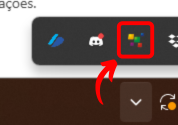](https://docs.softensistemas.com.br/uploads/images/gallery/2025-03/image-1741187773027.png) Se não estiver aberto, não poderá receber nenhum pedido e nem orçamento no **SoftenSIEM** ou até mesmo integrar corretamente pra enviar pro **APP (Android)**. Também conferir se ao abrir o **LeAndroid** pela primeira vez, ele gerou na pasta **Integracao** o arquivo **metadata.SOFTEN**: [](https://docs.softensistemas.com.br/uploads/images/gallery/2025-04/image-1745946529232.png) Recomendo na **primeira configuração** excluir o metadata (Já existente) e executar o **LeAndroid** pra ele criar um novo! **Na dúvida veja o vídeo ou solicite auxilio!** #### **3 Importando no SIEM Android:****Lembre-se para usar a integração via SiemCore, utilizar o AppToken, gerado ao executar o LeAndroid.**
##### ***3.1 Exemplo AppToken:*** ***[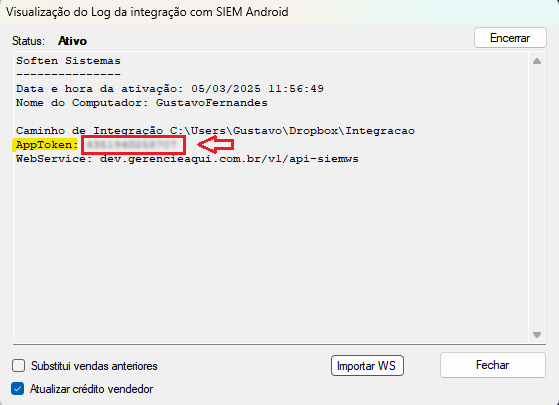](https://docs.softensistemas.com.br/uploads/images/gallery/2025-03/image-1741187205019.png)*** *Imagem 3 - Exemplo de onde se encontra o TOKEN para configuração* Com o seu **aplicativo** aberto poderemos fazer a importação dos dados enviados do computador. As informações recebidas incluem: ***Dados da Empresa - Produtos - Clientes - Fotos dos Itens - Dados de Estoque - Vendedores*** Na tela inicial do aplicativo, selecione a opção **Transferir:** [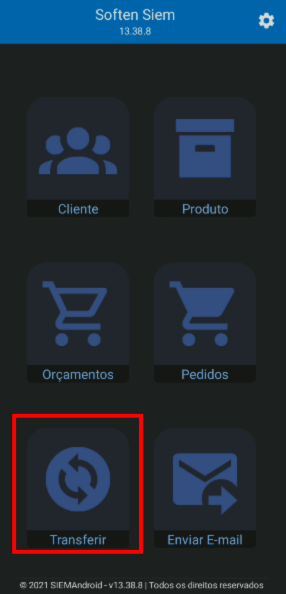](https://docs.softensistemas.com.br/uploads/images/gallery/2025-03/image-1741188626792.png) *Imagem 4 - Tela inicial app - Transferir* ##### ***3.2 Inserindo AppToken:*** Verifique as opções em **Transferir via** e altere para **SiemCore:** [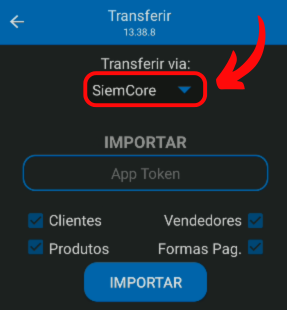](https://docs.softensistemas.com.br/uploads/images/gallery/2025-03/image-1741189042072.png) *Imagem 5 - Alteração para SiemCore* ##### ***3.3 Realizando a importação:*** Em seguida, poderá preencher no campo **IMPORTAR - App Token,** coloque exatamente o **AppToken** que gerou no **LeAndroid!** [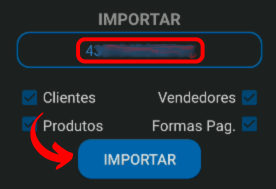](https://docs.softensistemas.com.br/uploads/images/gallery/2025-03/image-1741189726595.png) *Imagem 6 - Inserção AppToken* Após fazer a inserção do **AppToken** e clicar em **IMPORTAR**, ele começará a importação, neste momento aguarde: [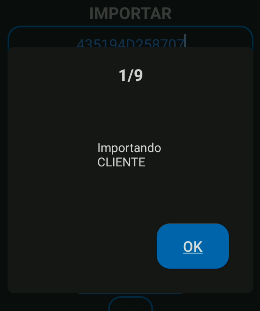](https://docs.softensistemas.com.br/uploads/images/gallery/2025-03/image-1741189411350.png) *Imagem 7 - Aguardando importação* Após importação, deverá retornar uma mensagem deste tipo: [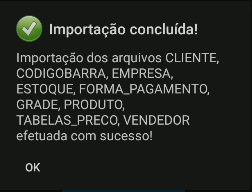](https://docs.softensistemas.com.br/uploads/images/gallery/2025-03/image-1741189459472.png) *Imagem 8 - Importação concluida!* #### **4 Exportando para a Retaguarda (SoftenSIEM)** Para fazer a exportação, use do mesmo caminho mostrado anteriormente. [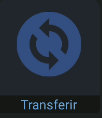](https://docs.softensistemas.com.br/uploads/images/gallery/2025-03/image-1741189897809.png) Verifique se no campo **Transferir via** está como **SiemCore:** [](https://docs.softensistemas.com.br/uploads/images/gallery/2025-03/image-1741189962549.png) Após verificar, vá em **Exportar:** [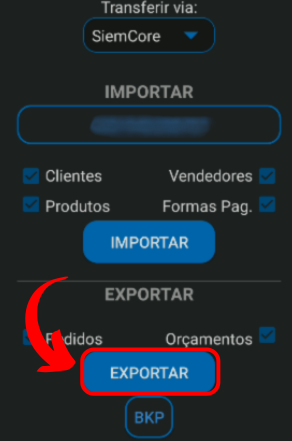](https://docs.softensistemas.com.br/uploads/images/gallery/2025-03/image-1741190400491.png) *Imagem 9 - Exportar dados* A exibição dos **périodos** será mostrada em sua tela. Selecione a **data** em que foram feitos os pedidos ou orçamentos e depois **Enviar!** [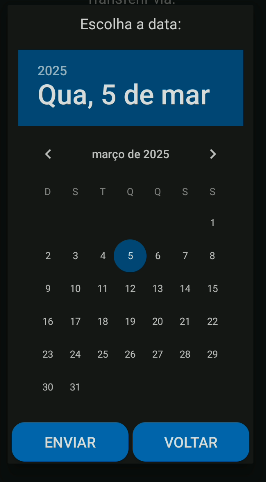](https://docs.softensistemas.com.br/uploads/images/gallery/2025-03/image-1741190512510.png) *Imagem 10 - Seleção data exportação* Um carregamento irá iniciar, então permaneça nessa tela por alguns instantes até a confirmação ser exibida. Com a mensagem de **Sucesso!** exibida, poderá dar um **OK.** Tudo pronto, seus **pedidos** e **orçamentos** já foram encaminhados para a Retaguarda [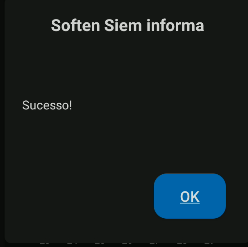](https://docs.softensistemas.com.br/uploads/images/gallery/2025-03/image-1741190574836.png)Lembrando que pelo **SiemCore**, não vai instantâneamente para o **SoftenSIEM!** ele demora cerca de **2 minutos.** Se precisar que importe na hora! Abra o **LeAndroid** no computador e clique em **Importar WS (Ele vai consultar no Web Service, Serivdor, os pedidos e orçamentos pendentes para importar no SoftenSIEM)**
[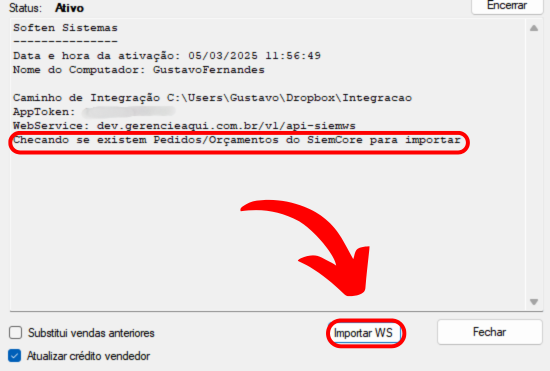](https://docs.softensistemas.com.br/uploads/images/gallery/2025-03/image-1741195053743.png) Imagem 11 - Importar WS - LeAndroid Após clicar em **Importar WS,** assim como na **Imagem 11,** ele vai checar o que tem pendente, se houver algo vai retornar: [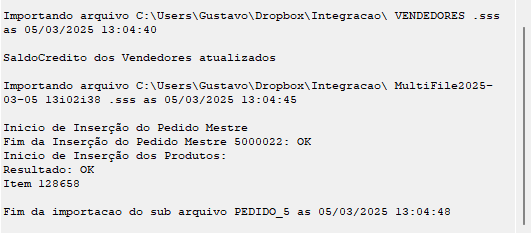](https://docs.softensistemas.com.br/uploads/images/gallery/2025-03/image-1741195110381.png) *Imagem 12 - Pedido importado no SoftenSiem****Tudo pronto, agora é só seguir este fluxo, qualquer dúvida estaremos a disposição!***
©SOFTEN SISTEMAS 2025